amazonプライムビデオの視聴履歴の削除方法と注意点!
amazonプライムビデオは、インターネット通販最大手のamazonが手掛ける定額制動画配信サービスで、会員になるとプライム特典の映画やテレビ番組などの動画が見放題になります。
自宅で過ごす時間が増える中、このような定額制の動画配信サービスの普及は広まっており、中でもamazonプライムビデオは料金の安さから利用している方が多いようです。
amazonプライムへの入会は本人の他に家族会員になる方法もあり、2人まで別アカウントを持って同サービスを受けることが可能となっていますが、その場合、視聴履歴が他の家族に知られてしまうのか心配になる方も多いのではないかと思います。
そこで今回は、amazonプライムビデオの視聴履歴の削除方法や注意点をご紹介します。
amazonプライムビデオが家族会員の場合、視聴履歴はバレる?

amazonプライムの家族会員の特典の中に、amazonプライムビデオは含まれておらず、amazonプライムビデオを利用するには別アカウントを持つ必要があります。
つまり、家族とは別アカウントを持っていて、そのアカウントを自分が管理している限りは、家族に視聴履歴がバレることはありません。
しかし、amazonプライムビデオは登録できる端末の上限が決まっていないため、自宅にある端末を複数登録することが可能となっています。
さらに、同アカウントで違う端末にアクセスができるため、amazonプライムビデオに家族会員の特典がないにも関わらず、実際は同アカウントを使ってアクセスし、映画やテレビ番組を見ることが可能になっています。
そしてこの場合は、家族が同じアカウントを共有しているため、視聴履歴もおのずとバレてしまうことになります。
amazonプライムビデオの視聴履歴の削除方法

パソコンのamazonプライムビデオの視聴履歴を削除するには、AmazonのWebサイトにアクセスし、右上の「設定」をクリックします。
「視聴履歴」が表示されるので、履歴を削除したい動画の作品名の下にある「動画の視聴履歴からこれを削除」をクリックします。
スマホやタブレットの場合も、AmazonのWebサイトにアクセスして同様の作業を行って下さい。
FireTVの場合は、ホーム画面の「最近見た商品」を表示させて、リモコンの「=」ボタンを押してメニューを押します。
そしてメニューから「最近のアイテムから削除」を選択すれば削除が完了となります。
次に、再生途中となっているものや、シリーズもののドラマなどは視聴履歴から「次に観る」リストに表示されます。
こちらも削除するなら、AmazonのWebサイトにアクセスし、右端に表示されている「編集」をクリックして「×」を選択すると削除になります。
スマホやタブレットのアプリの場合は、「次に観る」に表示されている作品を長押しし、メニューが出たら「リストから削除」をクリックすれば削除ができます。
FireTVは視聴履歴の削除と同じで、メニューの中の「リストから削除」を選んで終了です。
視聴履歴を削除する時の注意点
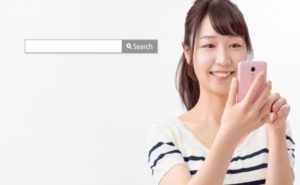
amazonプライムビデオを同アカウントで利用していても、パソコンの視聴履歴を削除したからと言って、同時にスマホやタブレットの視聴履歴を削除されるわけではありません。
そのため、視聴履歴を削除する場合は、パソコン、スマホ、タブレットなど、端末ごとに行う必要があります。
また、スマホやタブレットでamazonプライムビデオの視聴履歴を削除する時に、アプリ内の視聴履歴を削除しても表向き見えなくなるだけで端末には視聴履歴が残ります。
視聴履歴をしっかりと削除するには、必ずWebサイトにアクセスする必要があります。
その際にはスマホ版ではなくパソコン版にアクセスをして行うようにしましょう。
さらに注意したいのは、「検索履歴」です。
アプリ利用の場合、検索履歴も残るため、家族に知られたくない方は検索履歴も削除するようにしましょう。
Iphone、ipadの場合は、アプリを起動して右上にある「検索アイコン(虫眼鏡のアイコン)」をタップし、表示された検索履歴の中から削除したいものを左にスワイプして削除を選びます。
アンドロイドの場合は左上の「メニュー」の中から「設定」を選び、「ビデオの検索履歴を消去する」を選んで下さい。
家族会員の解除の仕方

AmazonのWebサイトにアクセスしてログイン後、「amazonプライム会員情報を管理する」をクリックし、取り消しをしたい家族会員の名前にチェックを入れて「取り消す」ボタンを押します。
取り消しされた家族会員の登録Eメールアドレスに、会員登録の終了をお知らせするメールが届いて完了です。
なお、家族会員の解除(登録変更)ができるのは、プライム会員のみです。
家族会員は登録内容の変更や削除の手続きを行うことができないため、必ずプライム会員になっている家族に手続きを行ってもらって下さい。
amazonプライムの家族会員の登録の仕方

AmazonのWebサイトにアクセスしてログイン後、「amazonプライム会員情報を管理する」をクリックし、「プライム特典を共有する」をクリックします。
登録したい家族の名前、Eメールアドレスを入力し、「登録案内を送る」をクリックします。
入力したEメールに登録案内メールが届いたら、メールの文面にあるURLをクリックして家族会員登録の手続きを行います。
なお、家族会員の招待はパソコン、スマホの両方から行えますが、アプリからはできません。
必ずWebサイトにアクセスする必要があります。
スマホの場合は、Amazonにログイン後、一番下までスクロールをすると「Amazon PCサイト」のボタンがあるのでそこをタップすると操作を行うことができます。
amazonプライムの家族会員はお得なの?

amazonプライムの家族会員特典には、プライムビデオの利用は含まれていません。
しかし実は、amazonプライムビデオの規約の中には「お客様は、同じAmazonアカウントを使用して一度に3本までのビデオを同時にストリーミング再生することができます。」と書かれています。
つまり、プライム会員のアカウントを利用すれば、他の家族もビデオを見ることが可能ということになります。
例えば、一人がプライム会員のアカウントを利用してテレビで映画を見ていたとしたら、家族は同じアカウントを使ってスマホでテレビを見ることができるというわけです。
実質的に、一人のプライム会員の月額で他の2人がプライムビデオを利用できるということになります。
また、プライム会員特典には、「お急ぎ便が無料になる」「お届け日時指定便が無料になる」「特別取扱商品の取扱手数料が無料になる」「Amazonの先行タイムセールに参加できる」などがあります。
映画やドラマが見るのが趣味で、なおかつインターネット通販をよく利用する人なら嬉しいメリットが多数あると言え、家族会員になるのは十分お得と言えるでしょう。
まとめ
amazonプライムビデオは、本人がアカウントをとって利用するのが基本となるため、ログインパスワードが家族それぞれ違います。
そのため、ログインパスワードを知られない限り視聴履歴がバレることはないのですが、amazonプライムの利用規約の中に「同じAmazonアカウントを使用して一度に3本までのビデオを同時にストリーミング再生することができます」と書かれていることから、実際には同一アカウントでアクセスして別々に違うビデオを見ることが可能となっています。
その際は同じアカウントを使うため、視聴履歴が他の人にバレてしまうことがあるでしょう。
視聴履歴がバレたくない場合は、見終わった後に必ず視聴履歴を削除するようにして下さい。
amazonプライムビデオの関連記事
家族会員でamazonプライムビデオを使うと視聴履歴がバレる?
amazonプライムビデオのアプリが2つある理由!違いは何?
amazonプライムビデオを家族で共有する時のやり方や注意点は?
amazonプライムビデオは1人のIDで何人まで登録できるの?
amazonプライムビデオの動作が重い時の原因や対策の方法は?
amazonプライムビデオの同時視聴はダウンロード機能を使えば台数は関係ない?
amazonプライムビデオのダウンロードの上限は何本まで可能?
amazonプライムビデオのアプリにログインできない時の対処法は?
amazonプライムビデオが繋がらない原因と対処法!エラーコードの解決方法!
amazonプライムビデオの「次に観る」を削除する方法!なぜ表示されるの?
amazonプライムビデオに登録できる端末の数は?削除する方法!
amazonプライムビデオを家族でシェアする方法!注意点はある?
amazonプライムビデオの同時視聴できる台数は何台?登録できる台数は?
amazonプライムビデオの購入履歴を確認・削除する方法!履歴を残さない方法は?
amazonプライムビデオの有料作品を購入制限する方法【端末別】
amazonプライムビデオが起動しない原因や対処法!どうしても起動できない時は?
amazonプライムビデオの画面を録画できる?スマホ・パソコンでのやり方!
amazonプライムビデオの閲覧履歴の確認/削除方法!履歴を残さない方法は?
amazonプライムビデオをカーナビで見れるの?【Bluetoothを使う場合】
amazonプライムビデオが映らない原因や対処法を教えて!エラーコード一覧!
amazonプライムビデオの英語表記を日本語表記にする方法!【スマホ・パソコン】
amazonプライムビデオのアプリがエラーになる原因は?エラーコード一覧!
amazonプライムビデオをWi-Fiなしで観ると通信量がやばい?
amazonプライムビデオのPINコードとは?設定と解除の方法を教えて!
amazonプライムビデオがミラーリング機能で映らない原因は?
amazonプライムビデオに登録できるデバイスは?上限はある?
amazonプライムビデオをテレビで見れない時の対処法を紹介!
amazonプライムビデオをテレビで見るには?ネット回線は?
amazonプライムビデオの解約方法や手順【スマホ版】注意点は?
amazonプライムビデオに多く報告されている障害は?原因を教えて!
amazonプライムビデオを家族とシェアする方法や注意点は?









コメント